Как в WordPress показать информацию о плагине или теме?
Опубликовано: 02.09.2018

Часто при работе с WordPress-плагинами или темами приходится быть в курсе их версий, обновлений, количестве загрузок, рейтинга и прочей информации. В принципе, на странице их установки все эти данные присутствуют. Но иногда возникает необходимость показать такую информацию в тексте статьи. Конечно, можно перейти на официальную страницу плагина или темы и скопировать оттуда все необходимое. Но на это уйдет много времени.
Для решения задачи воспользуемся бесплатным плагином WP Plugin Info Card , который следует установить и активировать. После этого необходимо будет создать новую запись или открыть на редактирование уже существующую. На панели инструментов визуального редактора появится кнопка, созданная плагином.
Как создать навигацию в WordPress? Работа с WP_Query
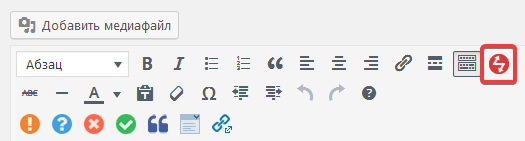
После нажатии на нее перед Вам откроется окно с генератором шорткодов плагина.
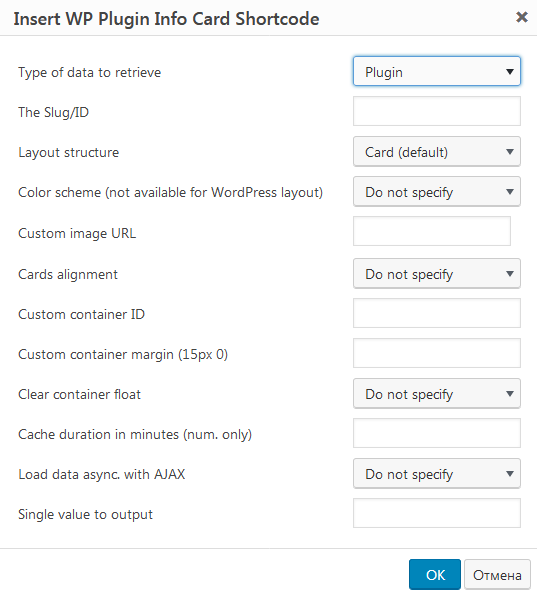
В нем, во-первых, потребуется выбрать, для чего будет добавляться информация: для темы или плагина (опция Type of data to retrieve ). Отметим, что с помощью WP Plugin Info Card можно отображать информацию о плагинах и темах, которые размещены исключительно на официальном сайте WordPress.org .
Таблицы в WordPress. Обзор способов создания таблиц в ручном режиме и с помощью плагинов
Дальше необходимо ввести слаг ссылки ( The Slug/ID ) плагина или темы (уникальное название компонента, прописанное в окончании ссылки). Этот слаг можно увидеть в адресной строке браузера, открыв страницу плагина или темы в каталоге WordPress.

Также Вы сможете выбрать цветовую схему плагина ( Color scheme ), выравнивание информационной карточки ( Cards alignment ), произвольную ссылку для изображения ( Custom image URL ) и т.п. После того, как все настройки будут сделаны, следует нажать кнопку ОК . После этого шорткод инфокарточки будет добавлен в поле контента записи.

Для сохранения внесенных изменений следует нажать кнопку Обновить , после чего можно переходить на страницу записи.
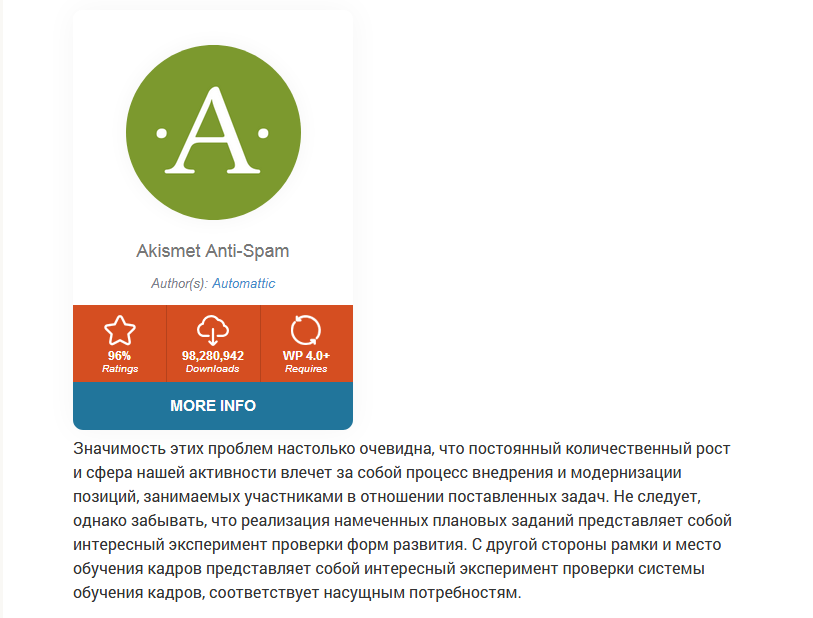
Если Вам понравилась статья — поделитесь с друзьями
| Сегодня | Завтра | ||
| USD | 32.62 | 32.50 |
|
| EUR | 39.90 | 39.92 |
|
| Обменник | Переходов |
|
|
6 |
|
|
5 |
|
|
4 |
|
|
3 |
|
|
3 |
| Вы можете получить WMR-бонус в размере 0,01-0,10 WMR на свой кошелек 1 раз в сутки | |
|
Кошелек
|
|
|
Код
|
|
| Обмен Webmoney | |






